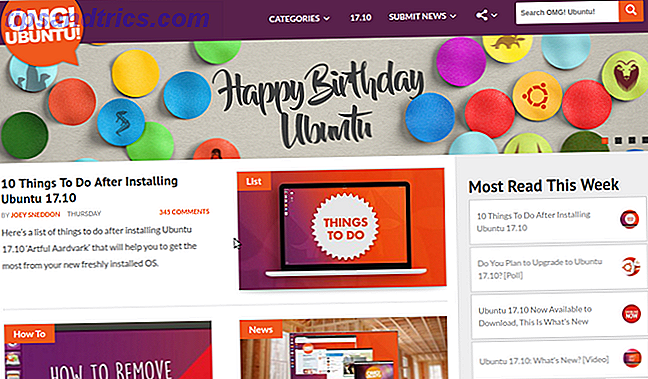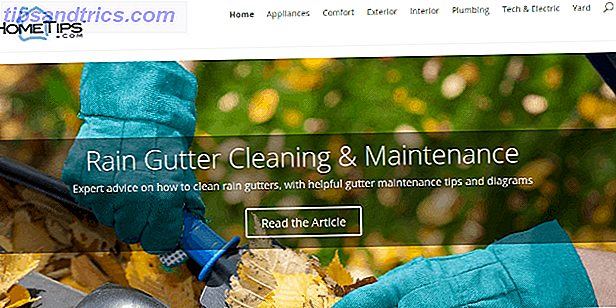Windows 10 riceve costantemente aggiornamenti Come gestire Windows Update in Windows 10 Come gestire Windows Update in Windows 10 Per i fanatici del controllo, Windows Update è un incubo. Funziona in background e mantiene il tuo sistema sicuro e senza intoppi. Ti mostriamo come funziona e cosa puoi personalizzare. Per saperne di più, alcuni grandi e alcuni piccoli, di solito senza intoppi. Ma i problemi possono accadere: il download si blocca, l'aggiornamento si rifiuta di installare, o il sistema viene bloccato in un ciclo di riavvio.
I messaggi di errore per gli aggiornamenti non riusciti sono raramente utili, il che significa che può essere difficile trovare una soluzione specifica. Abbiamo raccolto i suggerimenti che dovrebbero risolvere i problemi più comuni con Windows Update Riprendere il controllo sugli aggiornamenti dei driver in Windows 10 Riprendere il controllo sugli aggiornamenti dei driver in Windows 10 Un driver Windows errato può rovinare la giornata. In Windows 10, Windows Update aggiorna automaticamente i driver hardware. Se subisci le conseguenze, mostraci come ripristinare il tuo autista e bloccare il futuro ... Leggi altro.
Se hai le tue storie da condividere degli errori di Windows Update o i tuoi stessi suggerimenti utili, assicurati di condividerli nella sezione dei commenti.
C'è sicuramente un problema?
Prima di iniziare qualsiasi procedura di risoluzione dei problemi, assicurarsi che ci sia sicuramente un problema con Windows Update. Questo sembrerà sciocco se il tuo aggiornamento si rifiuta di scaricarlo o si blocca in un ciclo di riavvio: in questi scenari c'è sicuramente un problema, quindi prova la guida qui sotto. Ma se stai guardando una barra di avanzamento del download che sembra bloccata, dagli un po 'di tempo, specialmente se sei connesso a una connessione Wi-Fi.
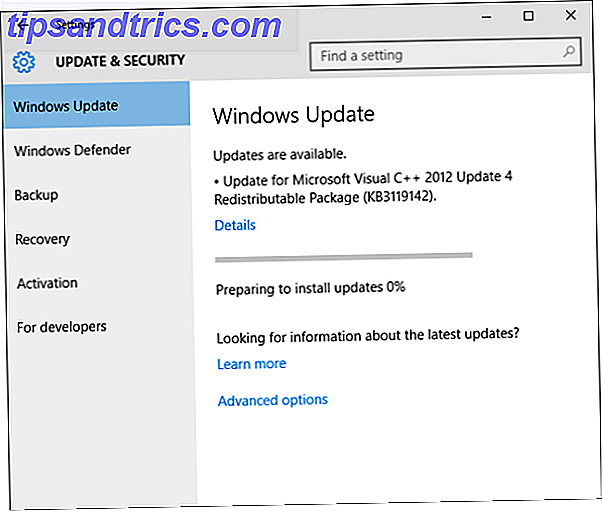
Ci sono state segnalazioni secondo cui alcuni aggiornamenti richiedono più di tre ore per il download, forse a causa di un server poco affidabile o di una connessione a Internet. Se la barra di avanzamento non sembra muoversi, non essere troppo impaziente. Dagli un'ora o due e vedi se si muove ulteriormente. In caso contrario, continua a leggere.
1. Risoluzione dei problemi di aggiornamento di Windows
Questo è un passaggio molto semplice, ma è una buona cosa da prendere prima. Windows ha uno strumento di risoluzione dei problemi integrato che tenterà di rilevare e risolvere automaticamente eventuali problemi con Windows Update. Non è sempre particolarmente utile, e a volte dirà che sono cose fisse quando non lo è, ma vale la pena sparare.
Per accedervi, aprire questo file di diagnostica da Microsoft. In alternativa, eseguire una ricerca del sistema per la risoluzione dei problemi e selezionare il risultato pertinente. Si aprirà una finestra del pannello di controllo. Sotto Sistema e sicurezza, selezionare Correggi i problemi con Windows Update . Questo aprirà una nuova finestra.

Fare clic sul collegamento Avanzato . Quindi fare clic su Esegui come amministratore, in quanto ciò può aiutare a trovare più problemi. Ora fai clic su Avanti . Inizierà quindi a rilevare eventuali problemi e li riparerà automaticamente. Se ne trova uno, li elencherà e se è stato in grado di risolverli o meno. Da qui puoi visualizzare le informazioni dettagliate per saperne di più.
Al termine, fai clic su Chiudi per chiudere lo strumento di risoluzione dei problemi. È ora possibile tentare di rieseguire Windows Update, idealmente dopo aver riavviato il computer Perché il riavvio del computer risolve così tanti problemi? Perché il riavvio del computer risolve così tanti problemi? "Hai provato a riavviare?" È un consiglio tecnico che viene gettato molto, ma c'è un motivo: funziona. Non solo per PC, ma una vasta gamma di dispositivi. Spieghiamo perché. Leggi di più - e vedi se ha veramente risolto i tuoi problemi. In caso contrario, non ti preoccupare - continua a leggere.
2. Cancella la cartella di download degli aggiornamenti
Se il download si blocca durante il download o si rifiuta di installare, è possibile che qualcosa sia andato storto con il file stesso. Cancellare la cartella in cui sono archiviati tutti i file di aggiornamento forzerà Windows Update a scaricare di nuovo, il che può aiutare a risolvere qualsiasi problema.
Per prima cosa, premere il tasto Windows + R per aprire Esegui. Immettere C: \ Windows \ SoftwareDistribution \ Download e fare clic su OK per avviare la cartella. Ora è necessario eliminare tutto all'interno della cartella, ma non eliminare la cartella stessa. Per fare ciò, premere CTRL + A per selezionare tutto e quindi premere Elimina per rimuovere i file.

Se si scopre che alcuni file si rifiutano di essere rimossi, provare a ripetere il processo sopra in modalità provvisoria. Se hai bisogno di aiuto su questo, consulta la nostra guida su come avviare la modalità provvisoria di Windows 10 Come avviare la modalità provvisoria di Windows 10 Come avviare la modalità provvisoria di Windows 10 Modalità provvisoria è una funzione di risoluzione dei problemi integrata che ti consente di risolvere i problemi root, senza interferenze di applicazioni non essenziali. Puoi accedere alla Modalità provvisoria in vari modi, anche se Windows 10 non si avvia più. Leggi di più .
Una volta che tutti i file nella cartella Download sono scomparsi, riavvia il computer ed esegui Windows Update. Vale la pena notare che questa procedura di risoluzione dei problemi ha risolto un problema per me in passato, ma alla mia prima esecuzione di Windows Update ho ricevuto un errore che diceva che il download non poteva essere completato. Ho quindi riavviato e provato di nuovo, questa volta con l'aggiornamento in corso con successo.
3. Disabilita il tuo antivirus
Normalmente, il software anti-virus Confronta le prestazioni dell'anti-virus con questi 5 siti principali Confronta le prestazioni dell'anti-virus con questi 5 siti principali Quale software anti-virus dovrebbe utilizzare? Qual'è il migliore"? Qui diamo un'occhiata a cinque delle migliori risorse online per il controllo delle prestazioni anti-virus, per aiutarvi a prendere una decisione informata. Leggi di più non dovrebbe interferire con il processo di aggiornamento, ma ci sono stati rapporti che disabilitarlo temporaneamente può risolvere i problemi. Ogni anti-virus avrà il proprio metodo per disabilitarlo, quindi caricarlo e spegnerlo. Se non riesci a vedere dove farlo, esplora l'area Impostazioni o Opzioni. In alternativa, fai clic con il pulsante destro del mouse sull'icona nella barra delle applicazioni e potresti trovare l'opzione per disattivarlo lì.

Zone Alarm è un particolare programma che è noto per causare problemi, ma potrebbe succedere anche ad altri e potrebbe dipendere da quanto sono forti le impostazioni di sicurezza. Se la disattivazione dell'antivirus risolve i problemi di Windows Update, potrebbe valere la pena contattare lo sviluppatore per farglielo sapere, in modo che possano correggerli.
4. Disconnetti unità, disattiva VPN e altro
Ancora senza fortuna? Abbiamo già scritto un articolo su quali sono i comuni problemi di aggiornamento di Windows 6 Problemi comuni relativi all'aggiornamento di Windows e come risolverli 6 Problemi comuni relativi all'aggiornamento di Windows e come risolverli L'aggiornamento a Windows 10 può causare una serie di complicazioni. Ti mostriamo a cosa fare attenzione e come prevenire o risolvere i problemi. Ulteriori informazioni sono, insieme a come risolverli. Alcuni dei suggerimenti qui riportati possono essere applicati anche ai problemi che si verificano con Windows Update.
Ad esempio, prova a disconnettere le tue unità multimediali, come l'unità DVD o il lettore di schede SD. È possibile farlo tramite la ricerca di sistema per Gestione dispositivi, selezionando il risultato pertinente, quindi facendo clic con il pulsante destro del mouse sulle rispettive unità e facendo clic su Disabilita .

Se ricevi un errore specifico, come 0x80200056 o 0x800F0922, allora potrebbe essere che la tua connessione a Internet sia stata interrotta o devi disabilitare qualsiasi servizio VPN che hai in esecuzione.
Se ancora non hai fortuna, controlla il quinto suggerimento qui sotto che ti permetterà di aggiornare il tuo sistema senza usare l'utilità di Windows Update.
5. Utilizzare lo strumento di creazione multimediale
Se Windows Update continua a non funzionare, puoi eludere il suo utilizzo interamente utilizzando lo Strumento di creazione multimediale. Questo crea un file di installazione di Windows 10 e potrebbe essere stato quello che hai usato se avessi aggiornato al sistema operativo in primo luogo. Ma non ti preoccupare, questo non sta riportando il tuo computer alle impostazioni di fabbrica, sta solo forzando un aggiornamento attraverso un metodo diverso.
Anche se questo metodo dovrebbe mantenere tutte le impostazioni di sistema in atto, non ha senso correre rischi. Come tale, assicurarsi di aver preso un backup 5 fatti di base di backup Ogni utente di Windows dovrebbe sapere 5 fatti di backup di base che ogni utente di Windows dovrebbe sapere Non ci stanchiamo mai di ricordarti di fare backup e di mantenere i tuoi dati al sicuro. Se ti stai chiedendo cosa, con quale frequenza e dove eseguire il backup dei file, abbiamo risposte dirette. Leggi di più o crea un'immagine di sistema Come creare un'immagine ISO del tuo sistema Windows Come creare un'immagine ISO del tuo sistema Windows Hai bisogno di un modo semplice e veloce per eseguire il backup e ripristinare Windows senza fare affidamento sugli strumenti di backup o sul cloud? È ora di imparare come creare un'immagine ISO del tuo PC Windows. Leggi di più prima di procedere.

Per prima cosa, vai alla pagina Ottieni Windows 10 di Microsoft e fai clic sul pulsante Scarica strumento ora . Salva il file sul tuo sistema e aprilo. Accetta i termini della licenza. Quindi selezionare Aggiorna questo PC ora e fare clic su Avanti . Continuare a progredire attraverso le istruzioni finché non si arriva alla pagina Pronto per l'installazione. Per impostazione predefinita, i tuoi file e app personali dovrebbero essere mantenuti, ma fai clic su Cambia cosa mantenere se vuoi essere sicuro. Quando sei pronto, fai clic su Installa .
Il sistema si riavvierà e ti ritroverai a eseguire l'ultima versione di Windows, completa di tutti i tuoi dati personali e le ultime funzionalità del sistema operativo.
The Road to Smooth Updates
Windows 10 è l'ultima versione del sistema operativo Windows 10 è l'ultima versione di Windows. Mai. Windows 10 è l'ultima versione di Windows. Mai. Microsoft è stanco di non eseguire l'aggiornamento e ha una soluzione: Windows 10 sarà la "versione" finale di Windows. Mai. Questo potrebbe significare che non dovrai mai più comprare Windows. Leggi di più, il che significa che è in continua evoluzione. Ma questo significa anche che gli aggiornamenti sono obbligatori per gli utenti Pro e contro degli aggiornamenti forzati in Windows 10 Pro e contro degli aggiornamenti forzati in Windows 10 Gli aggiornamenti cambieranno in Windows 10. In questo momento puoi scegliere. Windows 10, tuttavia, imporrà gli aggiornamenti su di te. Offre vantaggi, come una maggiore sicurezza, ma può anche andare storto. Cosa c'è di più ... Leggi di più, senza possibilità di rinunciare agli utenti dell'edizione Home. E questo probabilmente significa che è più probabile che le cose vadano male con il processo di aggiornamento.
Si spera che una delle procedure di risoluzione dei problemi sopra riportate abbia risolto qualsiasi problema che si è verificato con Windows 10. Se alcuni dei suggerimenti più semplici non funzionano, è sempre possibile fare affidamento sullo Strumento di creazione multimediale.
Hai avuto problemi con Windows Update in Windows 10? Hai i tuoi consigli da condividere per risolvere i problemi?